Fujitsu AH532 AH532MPZD2RU [2/90] Инновационный продукт компании fujitsu
![Fujitsu AH532 AH532MPZD2RU [2/90] Инновационный продукт компании fujitsu](/views2/1085566/page2/bg2.png)
Поздравляем Вас с тем, что В
ы решили приобрести
инновационный продукт компании Fujitsu.
Актуальную информацию о наших изделиях, советы и рекомендации, а также обновления
программного обеспечения вы найдете в Интернете на сайте: "
http://ts.fujitsu.com"
Автоматические обновления драйверов можно получить на сайте:
"
http://support.ts.fujitsu.com/com/support/index.html"
При возникновении технических вопросов просим Вас обратиться:
• на нашу горячую линию/систему интерактивной помощи Service Desk (смотрите список
"Service Desk" иливИнтернетенасайте: "
http://ts.fujitsu.com/support/servicedesk.html")
• к вашему дилеру
• вмагазин, в котором вы приобрели устройство
Желаем Вам приятной работы с Вашей новой системой Fujitsu.
Содержание
- Lifebook a532 lifebook ah532 p.1
- Инновационный продукт компании fujitsu p.2
- Поздравляем вас с тем что вы решили приобрести p.2
- Руководство по эксплуатации p.5
- Lifebook a532 lifebook ah532 p.5
- Содержание p.7
- Использование передовых технологий p.11
- Дальнейшая информация p.11
- Условные обозначения p.12
- Порты и элементы управления p.13
- Передняя сторона p.13
- 3 5 6 7 8 p.13
- Левая сторона p.14
- Правая сторона p.14
- 2 6 4 5 3 p.14
- Задняя сторона p.15
- Нижняя сторона p.16
- Важные указания p.17
- Указания по технике безопасности p.17
- Энергосбережение p.18
- Дополнительные указания по технике безопасности для устройств с p.18
- Энергосбережение в операционной системе windows p.18
- С ноутбуком в дорогу p.18
- Дополнительные указания по технике безопасности для устройств с радиокомпонентами p.18
- Перед отъездом p.19
- Транспортировка ноутбука p.19
- Если вы отправляетесь в зарубежную поездку p.19
- Чистка ноутбука p.20
- Первое включение вашего устройства p.21
- Распаковка и проверка устройства p.21
- Подключение сетевого адаптера p.22
- Выбор места установки p.22
- Первое включение устройства p.23
- Индикаторы состояния p.24
- Работа с ноутбуком p.24
- Включение ноутбука p.26
- Выключение ноутбука p.26
- Клавиатура p.27
- Сочетания клавиш p.29
- Отдельный блок цифровых клавиш p.29
- Сенсорная панель и ее клавиши p.31
- Настройки страны и клавиатуры p.31
- Включение и выключение сенсорной панели p.32
- Перемещение курсора p.32
- Перемещение объекта p.32
- Выполнение команды p.32
- Выбор объекта p.32
- Фоновая подсветка p.33
- Синхронизация вывода на жидкокристаллический дисплей и внешний м p.33
- Жидкокристаллический дисплей p.33
- Аккумулятор p.34
- Веб камера p.34
- Контроль уровня зарядки p.35
- Снятие и установка аккумулятора p.35
- Зарядка аккумулятора уход за ним и техническое обслуживание p.35
- Хранение аккумулятора p.35
- Снятие аккумулятора p.36
- Установка аккумулятора p.37
- Оптический дисковод p.37
- Обращение с носителями данных p.37
- Индикатор cd dvd p.38
- Вставление или извлечение носителей данных p.38
- Ручное извлечение диска извлечение в аварийных ситуациях p.39
- Использование энергосберегающих функций p.40
- Карты памяти p.41
- Установка карты памяти p.41
- Поддерживаемые форматы p.41
- Извлечение карты памяти p.42
- Карты expresscard p.42
- Установка карты p.43
- Извлечение карты p.44
- Установка sim карты p.45
- Sim карта устройства с модулем umts p.45
- Динамики и микрофоны p.45
- Извлечение sim карты p.46
- Настройка доступа wlan p.46
- Включение и выключение радиокомпонентов p.46
- Wireless lan bluetтooth umts p.46
- Сети этернет и lan p.47
- Доступ через umts p.47
- Защитные функции p.48
- Использование security lock p.48
- Защита bios setup utility пароль администратора и пользователя p.49
- Введение защиты паролем в bios setup utility p.49
- Удаление паролей p.50
- Изменение пароля администратора или пароля пользователя p.50
- Задание пароля администратора и пароля пользователя p.50
- Удаление защиты системы p.51
- Защита паролем запуска операционной системы p.51
- Защита паролем для жесткого диска p.51
- Активирование защиты системы p.51
- Удаление защиты жесткого диска p.52
- Активирование защиты жесткого диска p.52
- Подключение устройств к ноутбуку p.53
- Подключение внешних устройств p.53
- Отсоединение устройств от ноутбука p.53
- Разъем hdmi p.54
- Подключение внешнего монитора p.54
- Подключение usb устройств p.55
- Порт usb с функцией зарядки anytime usb charge p.56
- Удаление usb устройств надлежащим образом p.56
- Подключение внешних аудиоустройств p.57
- Гнездо для подключения наушников p.57
- Гнездо для подключения микрофона line in p.57
- Указания по монтажу и демонтажу узлов и конструктивных элементов p.58
- Монтаж и демонтаж компонент в случае оказания сервисных услуг p.58
- Подготовка к снятию элементов p.59
- Демонтаж и монтаж модулей расширения памяти p.60
- Снятие модуля памяти p.61
- Снятие заглушки p.61
- Установка модуля памяти p.62
- Крепление заглушки p.62
- Снятие и установка жесткого диска p.63
- Снятие заглушки p.63
- Снятие жесткого диска p.64
- Установка жесткого диска p.65
- Завершение демонтажа элементов p.66
- Крепление заглушки p.66
- Настройки в bios setup utility p.67
- Запуск bios setup utility p.67
- Работа в bios setup utility p.68
- Завершение работы с bios setup utility p.68
- Load setup defaults загрузить стандартные параметры загрузка параметров по умолчанию p.68
- Load setup defaults загрузить стандартные параметры загрузка p.68
- Exit saving changes завершить с сохранением изменений сохранение изменений и завершение работы с bios setup utility p.68
- Exit saving changes завершить с сохранением изменений сохран p.68
- Exit discarding changes завершить без сохранения изменений отмена изменений и завершение работы с bios setup utility p.68
- Exit discarding changes завершить без сохранения изменений о p.68
- Save changes and power off сохранить изменения и выключить питание p.69
- Save changes and power off сохранить изменения и выключить пита p.69
- Discard changes отменить изменения отменить изменения не покидая bios setup utility p.69
- Discard changes отменить изменения отменить изменения не по p.69
- Save changes сохранить изменения сохранить изменения не покидая bios setup utility p.69
- Save changes сохранить изменения сохранить изменения не пок p.69
- Решение проблем и советы p.70
- Помощь в трудной ситуации p.71
- Восстановление содержимого жесткого диска в windows p.71
- Плохо читаются данные на жидкокристаллическом дисплее ноутбука p.72
- Жидкокристаллический дисплей ноутбука остается темным p.72
- Время суток или дата в ноутбуке не соответствуют действительным p.72
- Данные не выводятся на внешний монитор или перемещаются по экрану p.73
- Данные не выводятся на внешний монитор или перемещаются по экран p.73
- Внешний монитор остается темным p.73
- Ноутбук не запускается после включения p.74
- Ноутбук прекратил работу p.74
- Сообщения о сбоях на экране p.75
- Звуковая сигнализация о сбоях p.75
- Радиосвязь с одной из сетей не работает p.75
- Принтер не печатает p.75
- Аккумулятор p.78
- Сетевой адаптер 80 вт p.78
- Teхнические данные p.78
- Lifebook p.78
- Сетевой адаптер 65 вт p.79
- Утилизация отходов и их повторное использование p.80
- Указания изготовителя p.80
- Система energy star p.80
- Заявления о соответствии товара declarations of conformity p.80
- Regulatory information for notebooks without radio device p.81
- Се маркировка p.81
- Положения о правах собственности p.81
- Doc industry canada notices p.83
- Fcc regulatory information for notebooks with radio device p.85
- Указатель p.87
Похожие устройства
-
 Fujitsu LIFEBOOK E548 LKN:E5480M0002RUРуководство по эксплуатации
Fujitsu LIFEBOOK E548 LKN:E5480M0002RUРуководство по эксплуатации -
 Fujitsu LIFEBOOK E459 LKN:E4590M0003RUРуководство по эксплуатации
Fujitsu LIFEBOOK E459 LKN:E4590M0003RUРуководство по эксплуатации -
 Fujitsu LIFEBOOK U939 LKN:U9390M0003RUРуководство по эксплуатации
Fujitsu LIFEBOOK U939 LKN:U9390M0003RUРуководство по эксплуатации -
 Fujitsu LIFEBOOK U759 LKN:U7590M0002RUРуководство по эксплуатации
Fujitsu LIFEBOOK U759 LKN:U7590M0002RUРуководство по эксплуатации -
 Fujitsu LIFEBOOK U759 LKN:U7590M0001RUРуководство по эксплуатации
Fujitsu LIFEBOOK U759 LKN:U7590M0001RUРуководство по эксплуатации -
 Fujitsu LIFEBOOK U749 LKN:U7490M0007RUРуководство по эксплуатации
Fujitsu LIFEBOOK U749 LKN:U7490M0007RUРуководство по эксплуатации -
 Fujitsu LIFEBOOK U759 LKN:U7590M0003RUРуководство по эксплуатации
Fujitsu LIFEBOOK U759 LKN:U7590M0003RUРуководство по эксплуатации -
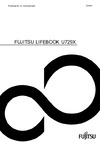 Fujitsu LIFEBOOK U729X LKN:U729XM0001RUРуководство по эксплуатации
Fujitsu LIFEBOOK U729X LKN:U729XM0001RUРуководство по эксплуатации -
 Fujitsu LIFEBOOK U729 LKN:U7290M0003RUРуководство по эксплуатации
Fujitsu LIFEBOOK U729 LKN:U7290M0003RUРуководство по эксплуатации -
 Fujitsu LIFEBOOK U729 LKN:U7290M0002RUРуководство по эксплуатации
Fujitsu LIFEBOOK U729 LKN:U7290M0002RUРуководство по эксплуатации -
 Fujitsu LIFEBOOK U939X S26391-K492-V100Руководство по эксплуатации
Fujitsu LIFEBOOK U939X S26391-K492-V100Руководство по эксплуатации -
 Fujitsu LIFEBOOK U939X S26391-K492-V200Руководство по эксплуатации
Fujitsu LIFEBOOK U939X S26391-K492-V200Руководство по эксплуатации
![Fujitsu AH532 AH532MPZD2RU [2/90] Инновационный продукт компании fujitsu](/img/pdf.png)